Após logado no Pedido de Compras, clique em Novo Pedido no menu esquerdo ou no botão do acesso rápido.
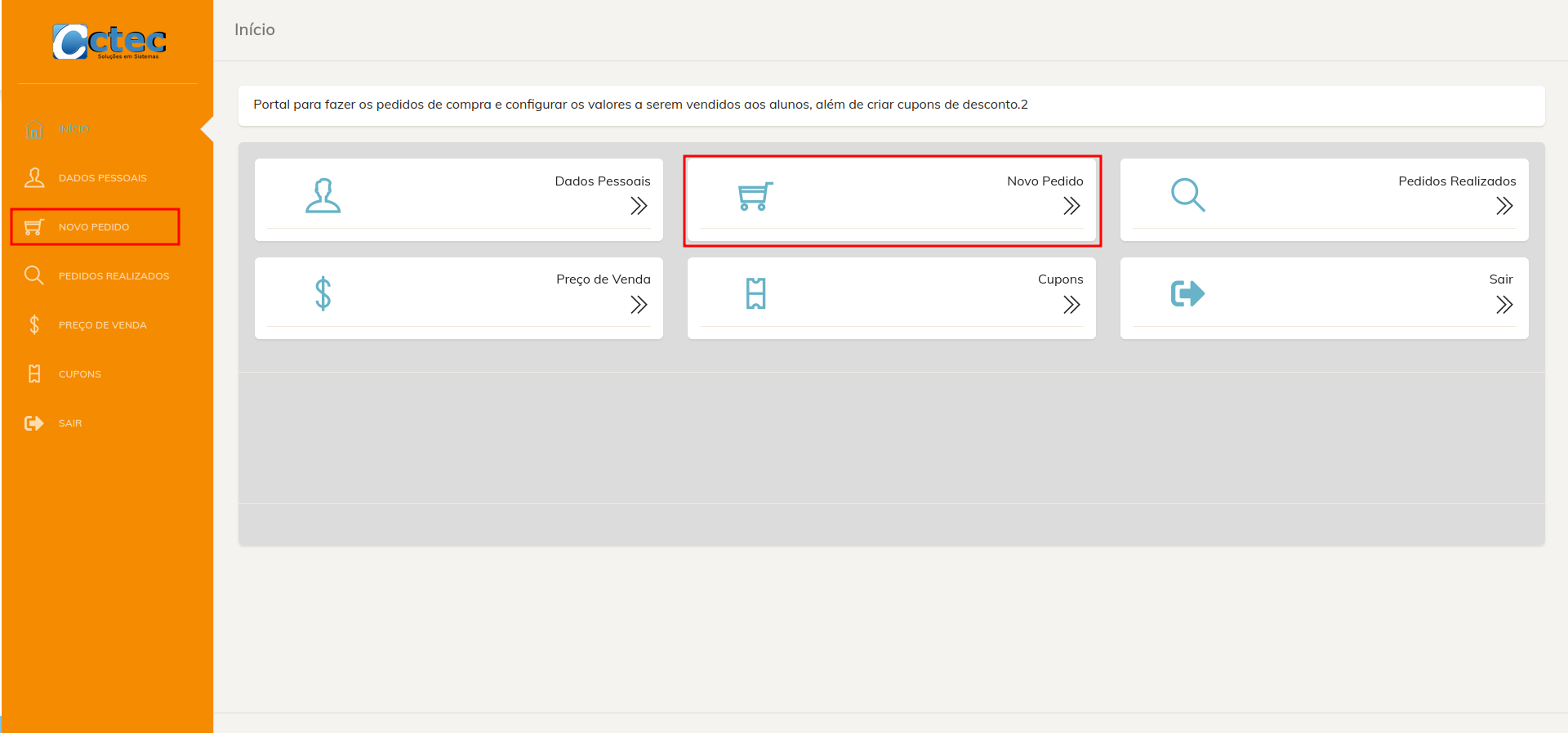
Nesta página será listado todos os produtos a serem comprados. Acima da tabela estão localizados os campos de Pesquisa e Paginação. No campo Quantidade é onde deve ser informado a quantidade comprada. Ao clicar no botão Detalhes será exibido um pop-up com mais informações do produto como carrosel de fotos e alguns outros dados. Em Opção de Pagamento você pode selecionar se pagará à Vista ou Parcelado (não será gerado pagamento no site, isto fica a cargo do Retaguarda). Logo abaixo, temos os botões para Limpar Carrinho, Atualizar Página e Fazer Pedido.
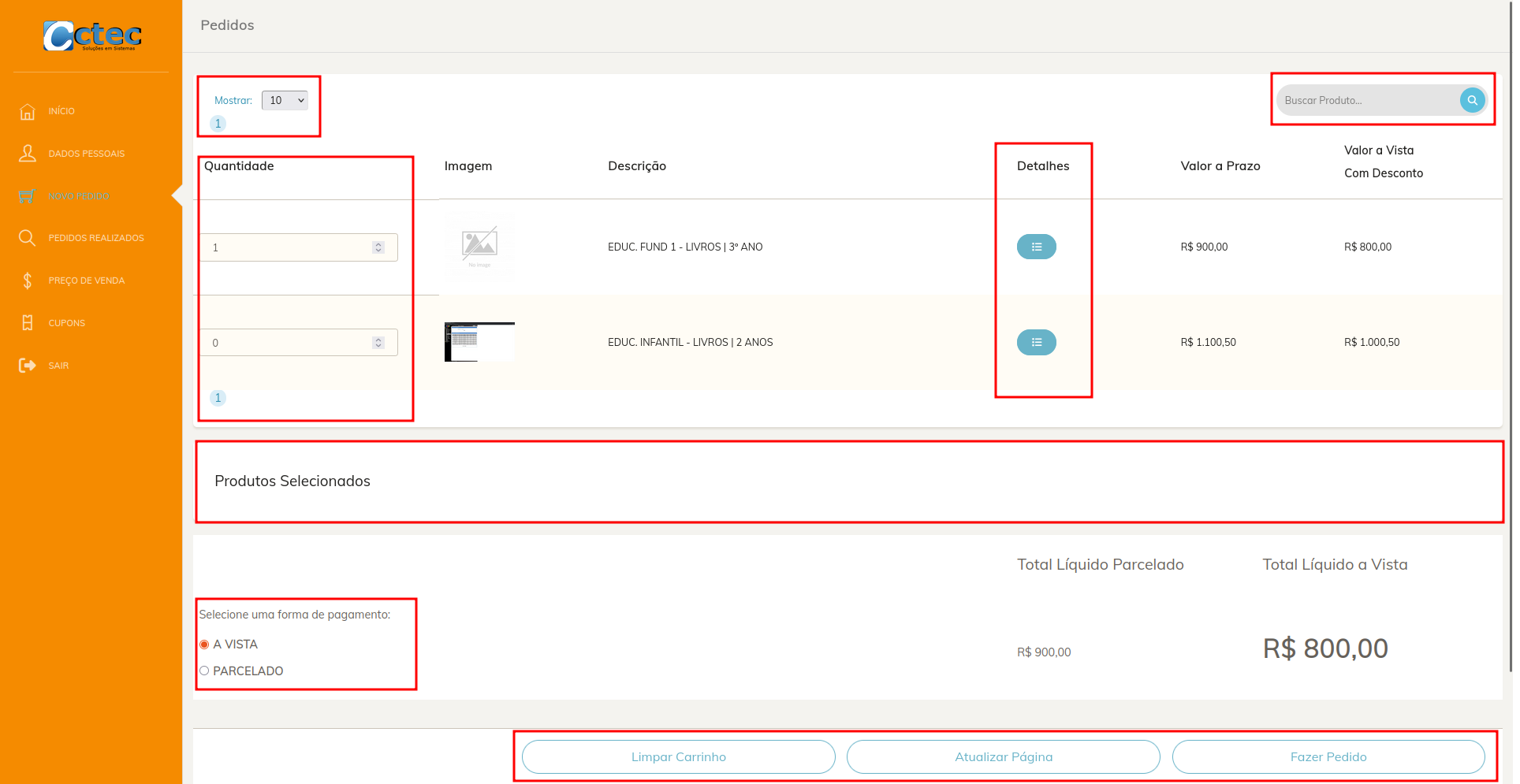
Observação: dependendo dos parâmetros marcados, pode acontecer do campo quantidade ter 0, 1, 2 ou 3 casas decimais. Também é possível que algumas informações não sejam exibidas como os valores, nome do grupo, fabricante e etc. Assim que marca um produto, este é adicionado ao carrinho e só será retirado do carrinho quando finalizar o pedido, clicar em limpar o carrinho ou marcar como zero na quantidade do produto.
Ao clicar no botão Detalhes abrirá o pop-up abaixo com as demais informações do produto. Clique em Fechar para ele ser fechado.
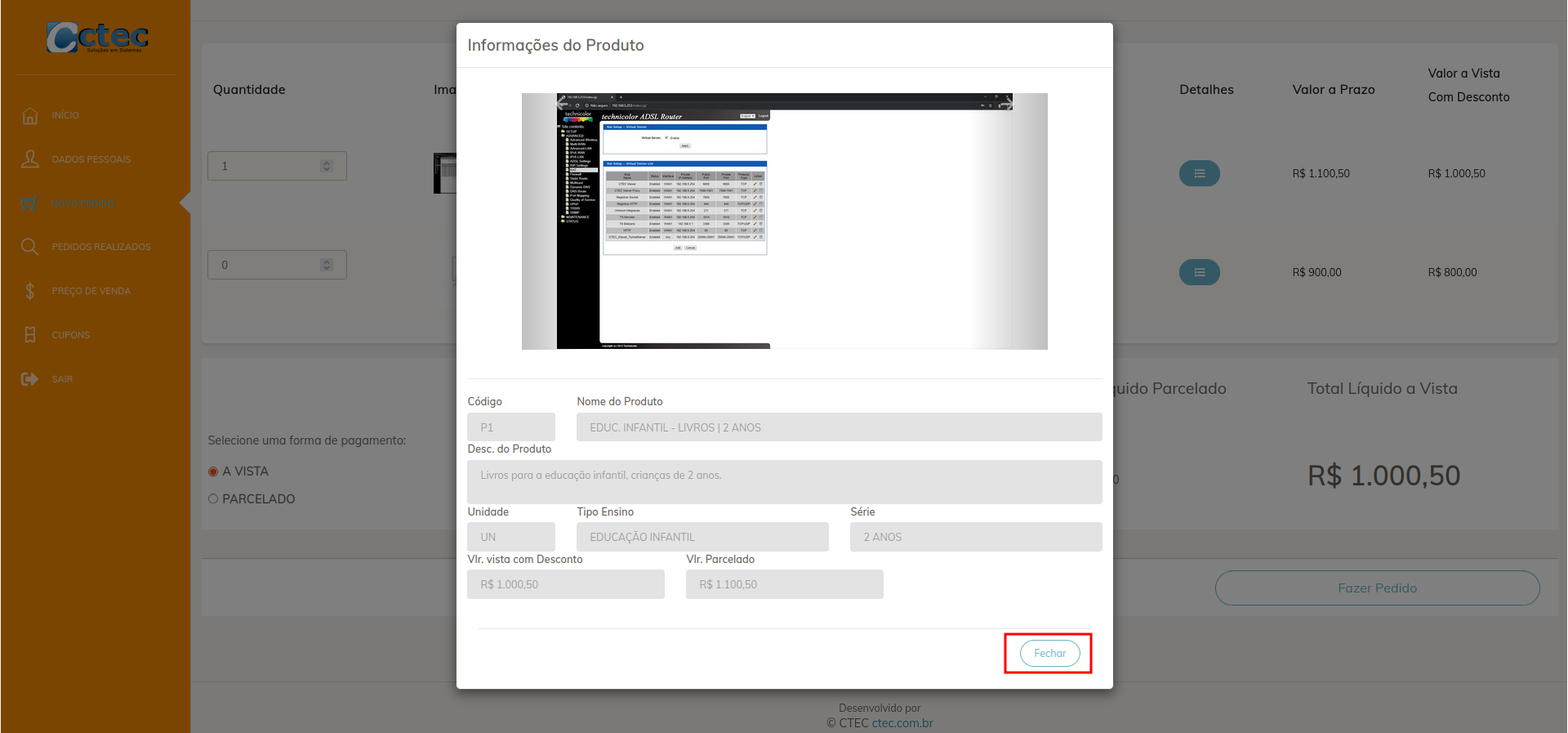
Após realizar a seleção dos produtos no campo de quantidade e clicar no botão Atualizar Página. Os Produtos Selecionados aparecerão na Seção de Produtos Selecionados.
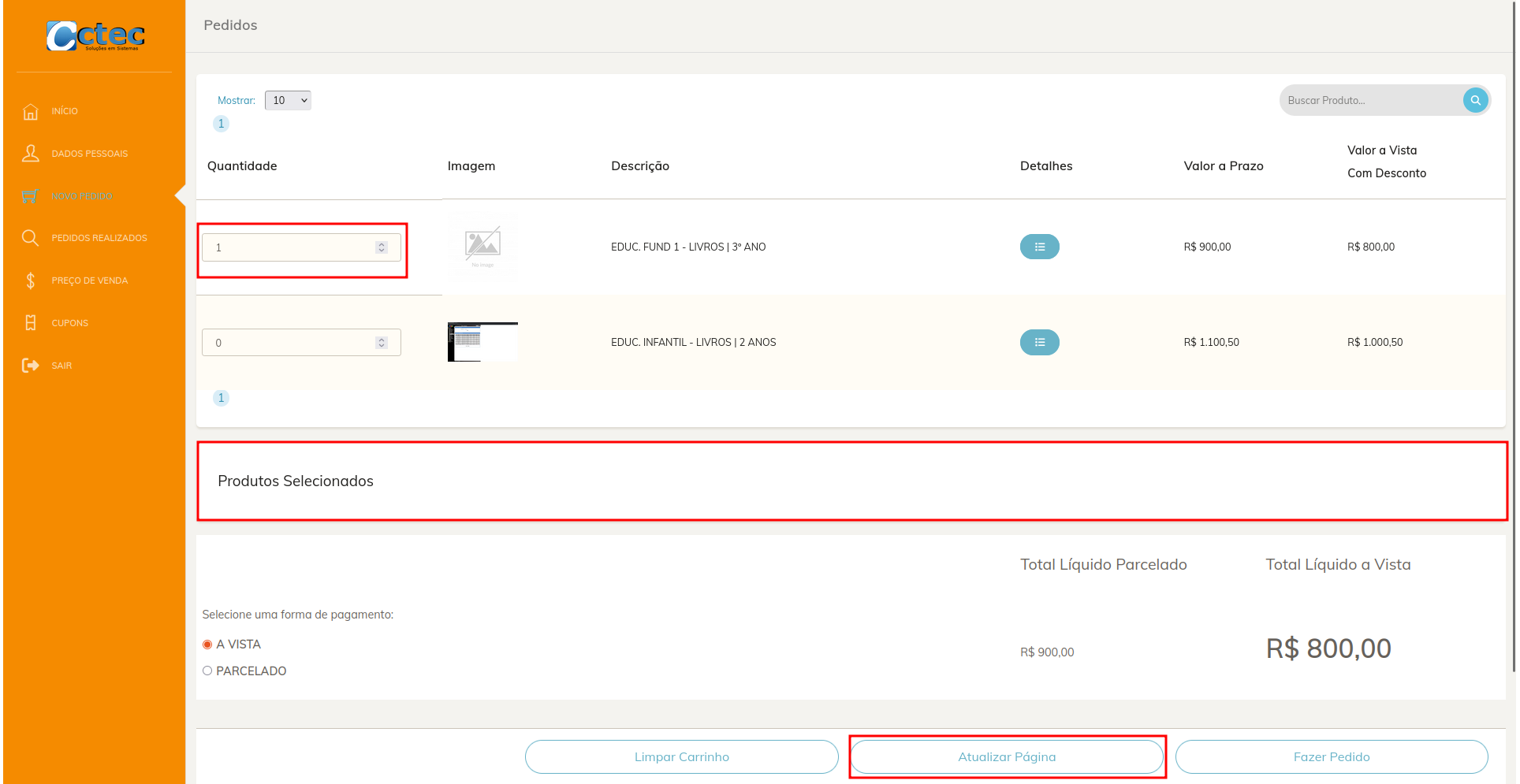
Após clicar em Fazer Pedido, aparecerá um menu suspenso pedindo para informar a data de entrega do pedido, A data atual vem como padrão no campo. Após escolher a data, clique em Continuar.
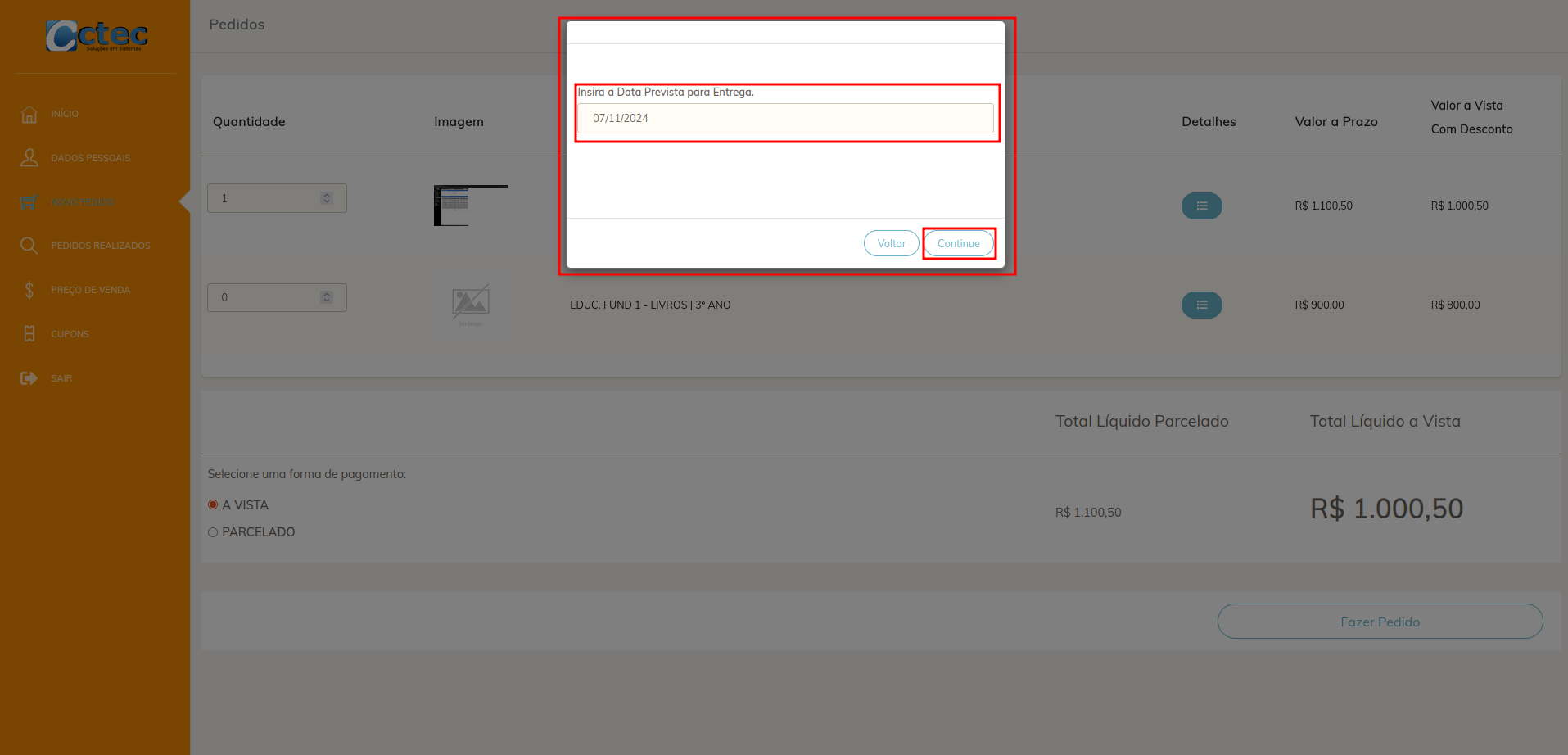
Nesta etapa confirme os respectivos pedidos, assim como as demais informações e caso queira informe uma observação. Se estiver tudo OK, clique em Concluir Pedido.
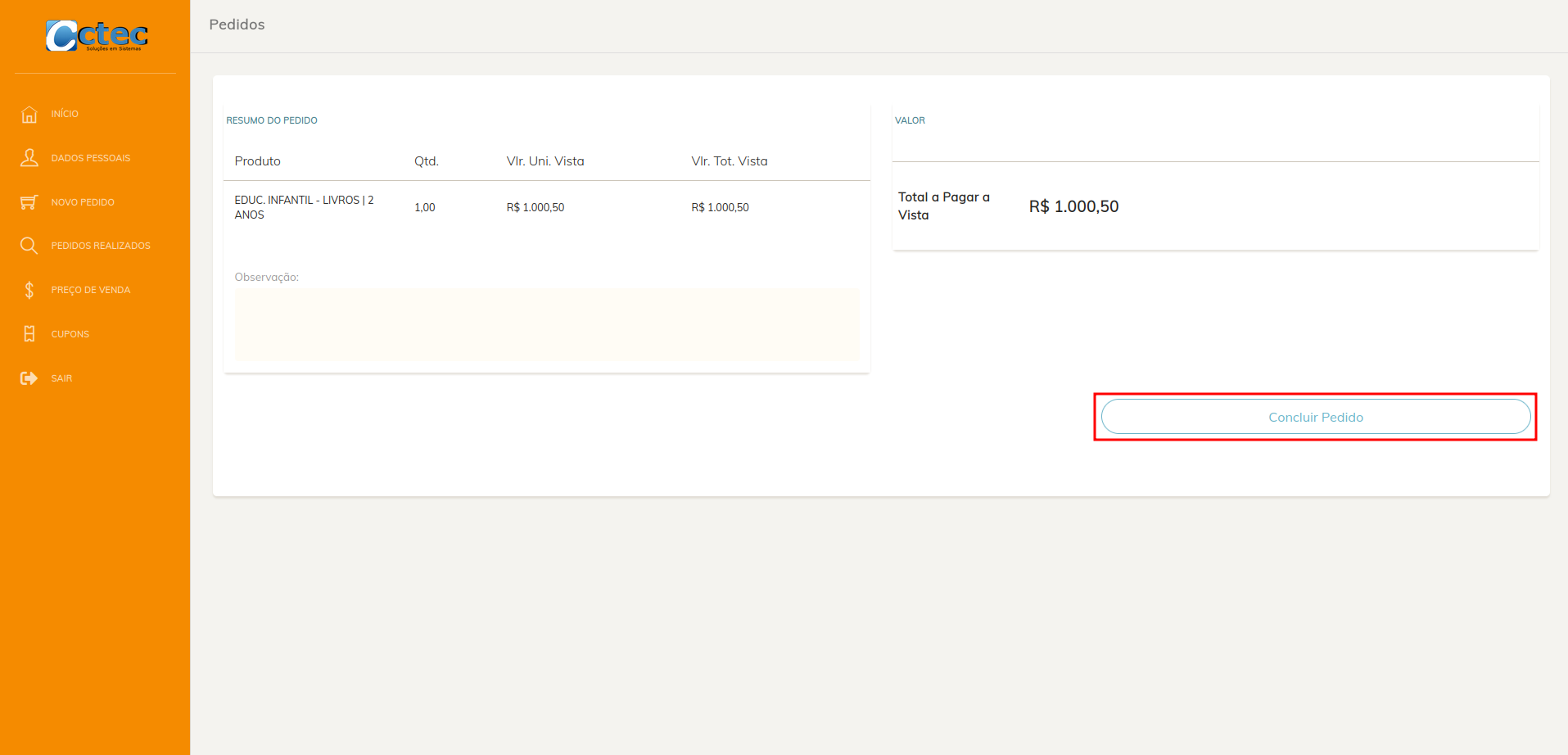
Caso esteja configurado para gerar tabela de preço no site pedido de compras, siga os passos a baixo:
Após clicar no botão, será apresentado um menu solicitando a atualização ou criação da tabela de preço, nesta tela será necessário atualizar os dados dos produtos e adicionar uma descrição, assim como o máximo de parcelas. Após a alteração, clique no botão Salvar.
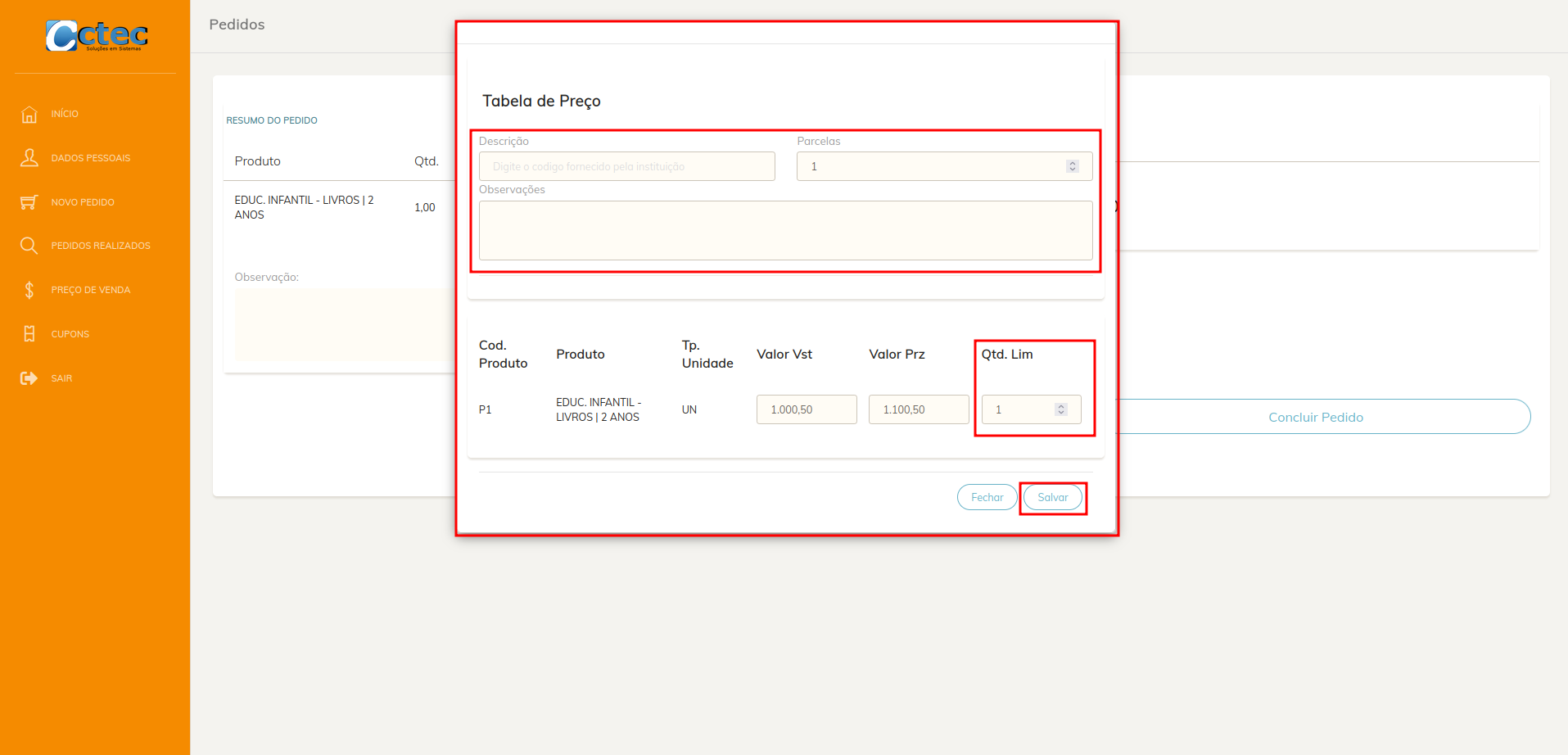
Após clicar em Salvar, o pedido foi realizado e logo será feita a sincronização com o sistema Omnium.
